Elenchi per gestire un’offerta commerciale
Un’offerta commerciale (con o senza Excel) dipende da due elenchi di dati: una tabella di contatti e una tabella di prodotti/servizi.
Se ormai mi segui dall’inizio di questa esperienza, hai già capito che non è necessario acquistare il migliore gestionale da ufficio per gestire una rubrica di contatti e un magazzino di prodotti.
Infatti sono sufficienti due fogli di lavoro, all’interno dello stesso file di Excel oppure anche in file separati.
In alcune puntate precedenti ti ho spiegato come organizzare nel modo migliore i tuoi dati.
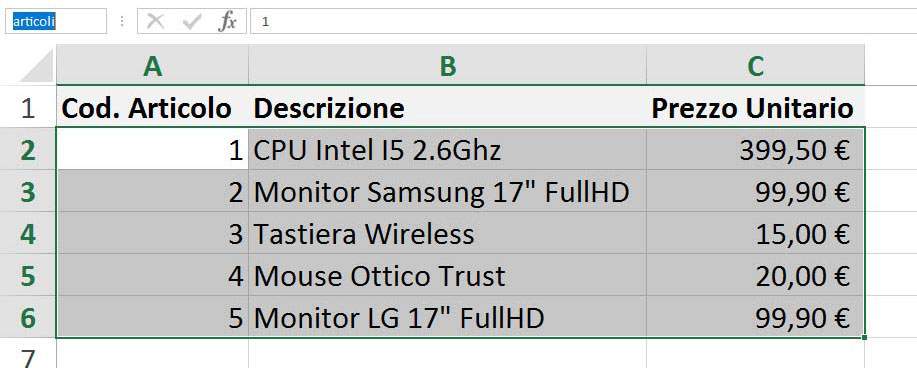
Le regole più importanti da seguire sulla struttura di un elenco dati sono solo tre:
- Ogni colonna deve avere un’intestazione ovvero un nome definito nella prima riga (es. codice articolo, descrizione, etc.).
- Ogni colonna deve contenere, a partire dalla seconda riga, lo stesso tipo di dato (testo, numeri oppure date)
- Non devono essere presenti interruzioni (righe vuote) all’interno dell’elenco.
Applicandole Excel riconosce automaticamente l’estensione dell’intervallo: così lo puoi selezionare all’istante con la combinazione di tasti CTRL+MAIUSC+*, a partire da una cella qualsiasi all’interno dell’intervallo.
Poi non sottovalutare l’importanza di assegnare un nome all’elenco.
Se vuoi scoprire un po’ di teoria sui modelli relazionali (di tabelle e database) e le proprietà della tabella normale, ti consiglio questo approfondimento.
A cosa serve la funzione CERCA.VERT?
Se vuoi gestire nel modo più rapido la composizione di un’offerta commerciale con Excel, devi utilizzare la funzione CERCA.VERT.
Questa funzione permette di restituire ogni elemento di una riga di dati, a partire da un suo riferimento univoco (es. codice contatto e codice articolo).
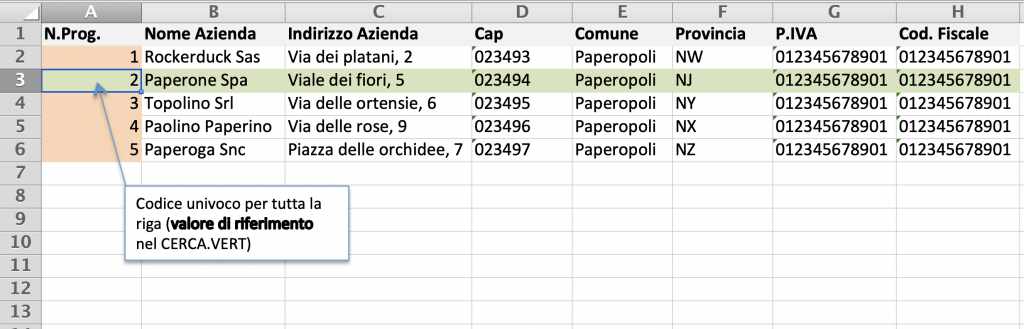
L’esempio che ti mostro è utile per riportare nell’area del destinatario della nostra offerta commerciale, in modo automatico, tutti i dati relativi al contatto, partendo proprio dal suo codice (o numero progressivo).
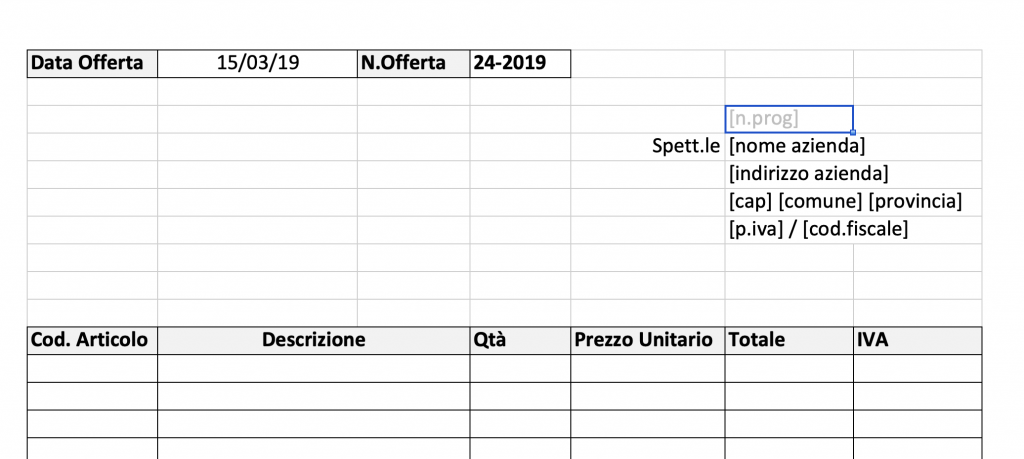
Anatomia della funzione CERCA.VERT
La funzione CERCA.VERT si compone di 4 argomenti:
- valore: il valore di riferimento da cercare nella prima a colonna a sinistra dell’intervallo dati (matrice).
- matrice_tabella: intervallo dati composto solo di valori (a partire dalla seconda riga).
- indice: numero di colonna individuato a partire dalla prima colonna di sinistra (es. 1,2, etc)
- intervallo: è un valore logico (VERO/FALSO): se VERO restituisce corrispondenze approssimative, se FALSO solo corrispondenze esatte.
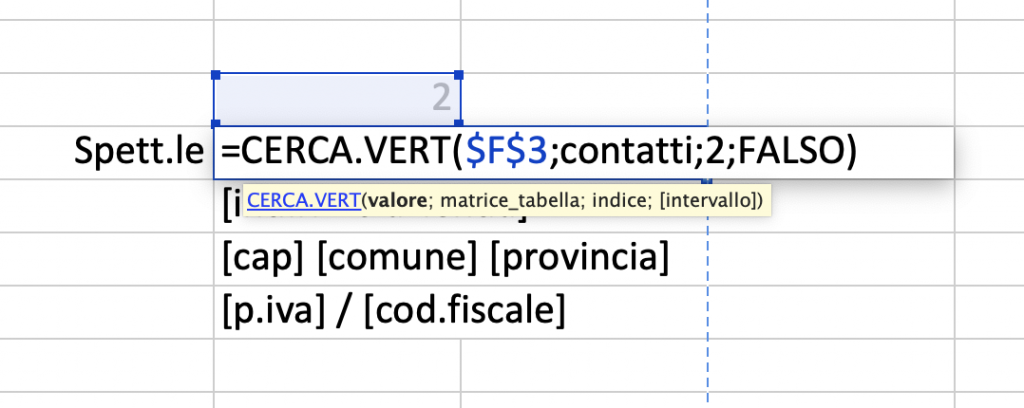
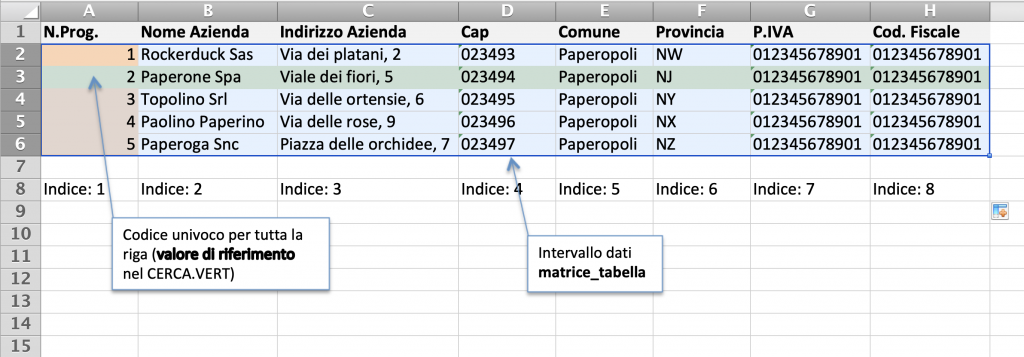
Se applichi questa funzione nella cella F4 (nome_azienda), sarà restituito il valore della riga che inizia con il corrispondente della cella F3 e della colonna con indice 2 della matrice_tabella chiamata contatti.
Per ottenere tutti gli altri dati del destinatario dell’offerta commerciale sarà sufficiente modificare l’indice della colonna (es. 3,4,5,etc.).
In modo analogo è possibile, dato il codice di ciascun articolo, rilevare descrizione e prezzo unitario da riportare in offerta.
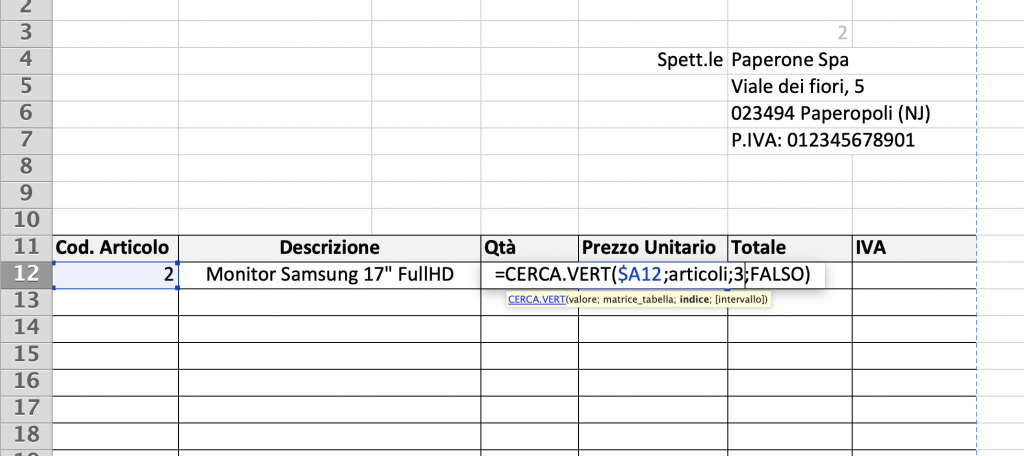
Modello scaricabile di offerta commerciale con Excel
Scarica l’esempio excel di offerta commerciale e scrivimi un commento qui sotto per qualsiasi dubbio, chiarimento o soluzione alternativa.
Leggi questo articolo per un utilizzo più avanzato della funzione CERCA.VERT, integrata con funzioni di conteggio per determinare in modo automatico la posizione dell’indice.
20.339 views
Bell’articolo. Excel è uno degli applicativi in assoluto più versatile!
Ti segnalo anche questa risorsa:
https://www.andreapacchiarotti.it/archivio/excel-cerca.vert.html